Introdução
O CyberPanel é um painel de controle de hospedagem de última geração, desenvolvido pela OpenLiteSpeed. Construído com foco em velocidade, segurança e confiabilidade, ele instala automaticamente os principais serviços como DNS, FTP, banco de dados, e-mail, gerenciador de arquivos, SSL automático e muitos outros recursos, tudo isso disponibilizado gratuitamente para a comunidade.
Você tem o controle total de seu ambiente de hospedagem, ele permite que você hospede seus sites de uma maneira mais fácil e rápida, além de apresentar um alto desempenho com uma arquitetura orientada a eventos que é super leve e que usa o mínimo de CPU e espaço de memória.
Neste tutorial, você vai aprender como configurar o Painel de Controle CyberPanel em seu servidor na LetsCloud.
Pré-requisitos
- Os comandos e instruções podem variar ligeiramente em outras versões do CentOS 7;
- 2048 MB ou mais de Ram;
- 10 GB de espaço em disco;
- 2 vCPU ou CPU superior;
- Acesso root.
Recursos do CyberPanel
- Diferentes níveis de usuários;
- SSL automático;
- Servidor FTP;
- Servidor DNS;
- PHPMYAdmin;
- Gerenciador de arquivos;
- PHP Managment;
- Firewall;
- Backup e Restore automático;
- Limites de e-mail;
- SpamAssassin e muito mais...
Então, sem perder tempo, vamos começar?
Etapa 1 - Baixando o script de instalação do CyberPanel
Abra seu terminal e digite:
$wget -O installer.sh https://cyberpanel.net/install.sh
ou
$sh <(curl https://cyberpanel.net/install.sh || wget -O - https://cyberpanel.net/install.sh)
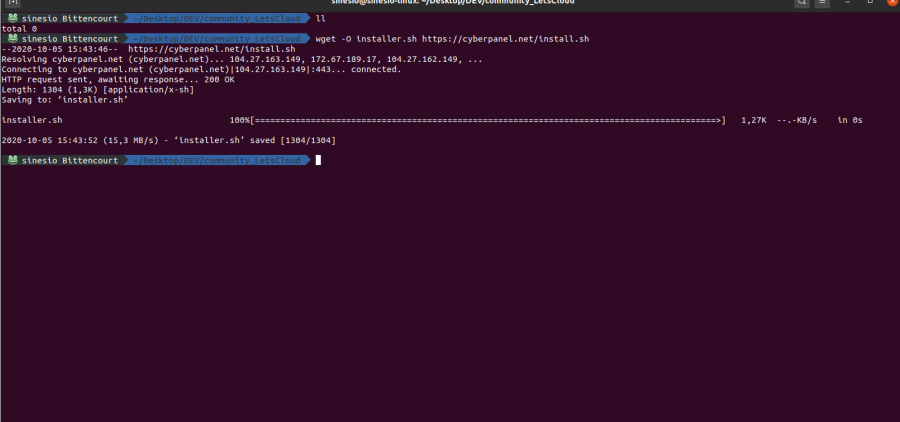
Obs. Sempre atualize os pacotes instalados em seu sistema antes de qualquer instalação.
$yum update -y
Agora vamos tornar o script do cyberpanel em um executável, digite o seguinte em seu terminal:
$chmod +x installer.sh
Vaja como vai ficar o arquivo em nosso print:
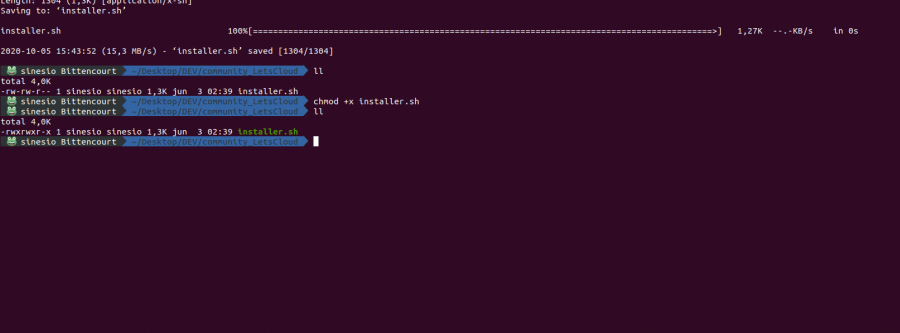
Em seguida vamos executar o installer.sh com o seguinte comando:
$sh installer.sh
Etapa 2 - Configurando
Após executar o arquivo installer.sh, vamos ter a seguinte tela:
Initializing...
Valid IP detected...
Checking server...
Checking OS...
Detecting CentOS 7 ...
Checking virtualization type...
Checking root privileges...
CyberPanel Installer v2.0
1 Install CyberPanel.
2 Install Addons.
3 Exit.
Please enter the number[1-3]: 1
Selecione a opção 1, ela á para efetuar a instalação completa do CyberPanel.
Etapa 3 - CyberPanel com o OpenLiteSpeed
Em seguida temos a etapa de instalação do OpenLiteSpeed ou LiteSpeed Enterprise.
CyberPanel Installer v2.0
RAM check : 2048MB
Disk check : 20GB (Minimal 10GB free space)
1. Install CyberPanel with OpenLiteSpeed.
2. Install Cyberpanel with LiteSpeed Enterprise.
3. Exit.
Please enter the number[1-3]: 1
Selecione a opção 1 novamente para efetuar a instalação do CyberPanel com o OpenLiteSpeed.
Você deve ver a seguinte saída:
Please choose to use the default admin password letscloud, randomly generate one (recommended) or specify the admin password?
Choose [d]fault, [r]andom or [s]et password: [d/r/s] d
The admin password will be set as letscloud
Digite d e pressione ENTER para usar a senha de administrador padrão. Você deve ver a seguinte saída:
This may improve panel loading speed in the Asia Pacific region...
Please select [y/N]: y
Install the Memcached extension for PHP?
Please select [y/N]: y
Install LiteSpeed Memcached?
Please select [y/N]: y
Install Redis extension for PHP?
Please select [y/N]: y
Install Redis?
Please select [y/N]: y
Etapa 4 - Memcached, LiteSpeed e o Redis
Digite Y para iniciar instalação do Memcached, LiteSpeed e o Redis. Assim que a instalação for concluída com êxito, você verá a seguinte saída em seu terminal:
$$$$$$$$$$$$$$$$$$$$$$$$$$$$$$$$###################################################
CyberPanel Successfully Installed
Current Disk usage : 20GB
Current RAM usage : 2048MB
Installation time : 0 hrs 5 min
Visit: https://127.0.0.1:8090
Panel username: admin
Panel password: letscloud
Please change your default admin password
If you need to reset your panel password, please run:
adminPass YOUR_NEW_PASSWORD
If you change the MySQL password, please modify the file in
/etc/cyberpanel/mysqlPassword with the new password as well
Website : https://www.cyberpanel.net
Forums : https://forums.cyberpanel.net
Wikipage: https://docs.cyberpanel.net
Enjoy your accelerated Internet by
CyberPanel & OpenLiteSpeed
###################################################
If your provider has a network-level firewall
Make sure you have opened the following entry/exit door:
TCP: 8090 for CyberPanel
TCP: 80, TCP: 443 and UDP: 443 for a webserver
TCP: 21 and TCP: 40110-40210 for FTP
TCP: 25, TCP: 587, TCP: 465, TCP: 110, TCP: 143 and TCP: 993 for mail service
TCP: 53 and UDP: 53 for DNS service
Etapa 5 - Acessando o CyberPanel
- Acesse o endereço IP do seu servidor, lembre se de usar a porta 8090.
- Segue um exemplo: https://your_server_ip:8090..
- Você verá uma tela para logar no seu sistema recém instalado.
- Digite admin para o nome de usuário e letscloud para a senha.
- Clique na seta do menu do usuário, ao lado do nome "Cyber Pan".
- Escolha Editar Perfil.
- Selecione a opção admin no menu suspenso na página Modificar usuário.
- Agora você pode alterar o nome, o sobrenome, o endereço de e-mail e a senha como preferir.
- Use uma senha forte!
- https://www.lastpass.com/pt/password-generator
- Use uma senha forte!
Meus parabéns, você instalou o CyberPanel com sucesso! \o/
Agora você pode hospedar um número ilimitado de sites usando o CyberPanel e ter sua própria revenda de Hospedagem.
DICA
Configurar regras de firewall na LetsCloud
As regras de firewall definem que tipo de tráfego da Internet é permitido ou bloqueado. Para clientes do LetsCloud, você pode fazer isso direto em nosso painel!
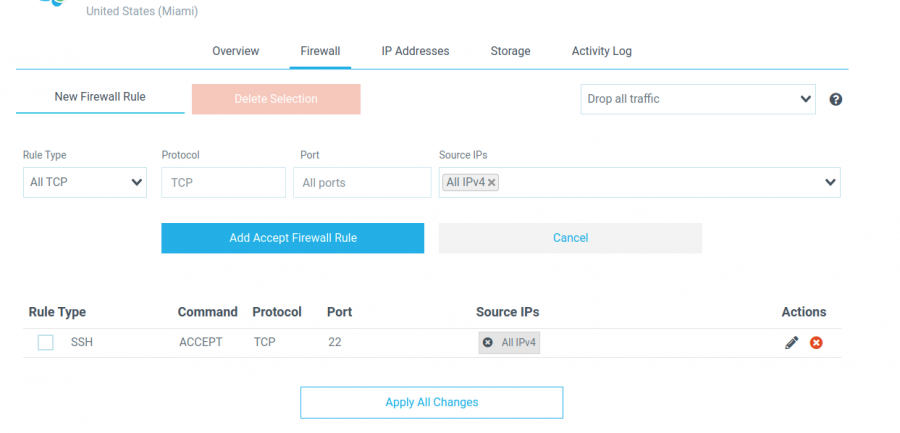
Você deve configurar as regras do firewall para permitir o tráfego através da internet para as seguintes portas:
20 – FTP
21 – FTP
22 – SSH
25 – SMTP/EMAIL
43 – WHOIS
53 – BIND/DNS
80 – HTTP / Apache Web server
110 – POP3/EMAIL
143 – IMAP
443 – HTTPS / Apache Web server SSL
465 – SMTP/EMAIL SSL/TLS
587 - SMTPS
873 – RSYNC
993 – IMAP/EMAIL SSL
995 – POP3/EMAIL SSL
8090 – CyberPanel Panel
7080 - WebAdmin
3306 – MYSQL
Conclusão
Neste tutorial, você viu com instalar o CyberPanel por completo, foi difícil? Agora vem toda a parte divertida: explorar todas as opções que o CyberPanel oferece! Conte com a nossa equipe técnica neste processo, se precisar de algum direcionamento ou ajuda para seu projeto, basta usar os comentários!





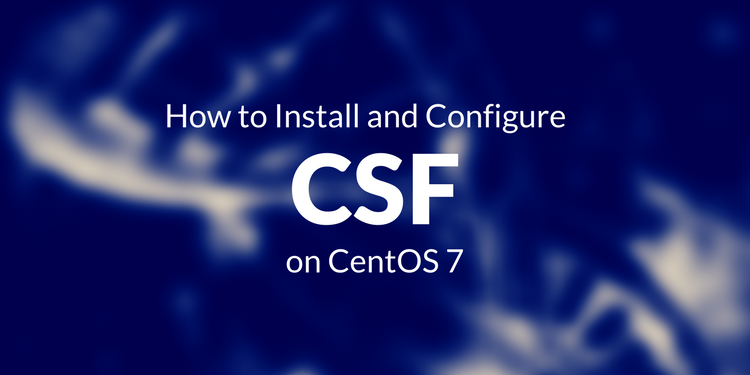

0 COMMENTS